Masz problem z tym, że Messenger nie pokazuje statusu aktywności innych osób lub niebieskiej kropki online? Sprawdź to proste rozwiązanie!
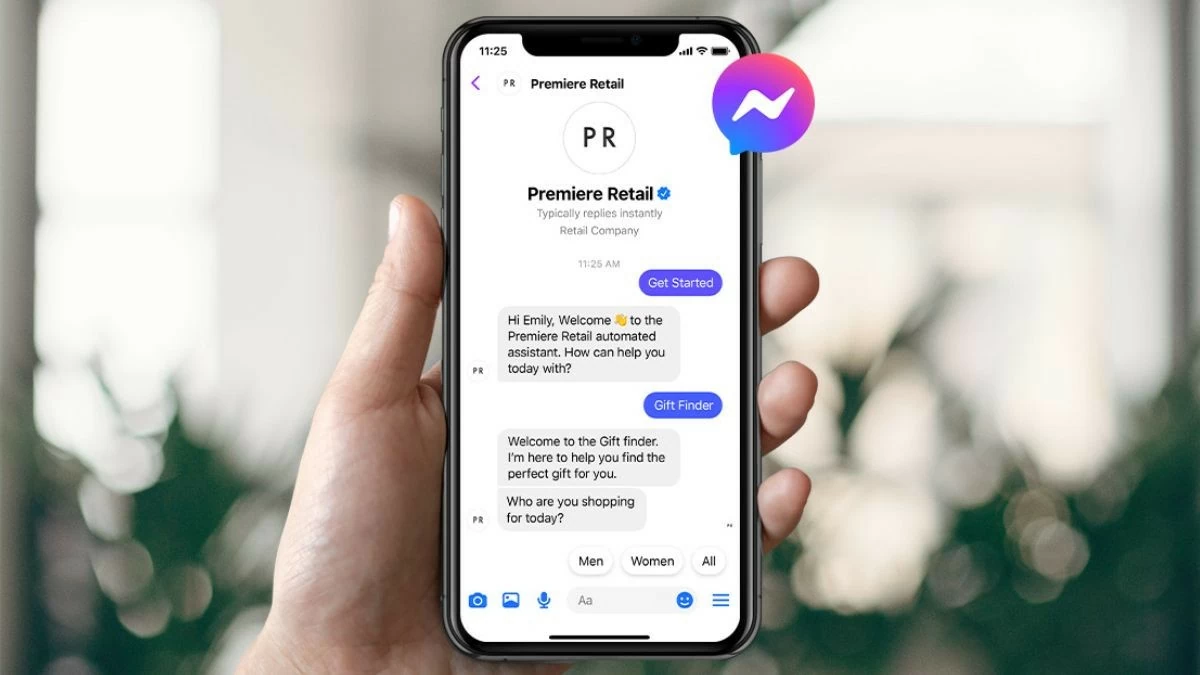 |
Messenger to aplikacja, która pomaga wielu osobom łatwo nawiązywać kontakty i czatować z dowolnymi osobami. Jeśli jednak denerwuje Cię brak statusu aktywności w Messengerze, nie martw się! Szczegółowo wyjaśnimy, jak szybko rozwiązać problem braku aktywności w Messengerze. A mianowicie:
Sprawdź, czy aktywny status w Messengerze jest włączony
Aby szybko naprawić błąd komunikatora Messenger, który nie wyświetla statusu online, sprawdź, czy masz włączoną opcję aktywnego statusu.
Krok 1: Najpierw otwórz aplikację Messenger na swoim urządzeniu i zaloguj się, a następnie kliknij ikonę Ustawienia.
Krok 2: Następnie przejdź do sekcji „Aktywny status” pod swoim zdjęciem profilowym.
Krok 3: Na koniec sprawdź, czy status aktywności w aplikacji Messenger jest włączony. Wystarczy przesunąć przełącznik w prawo, aby rozwiązać problem braku połączenia z siecią w Messengerze.
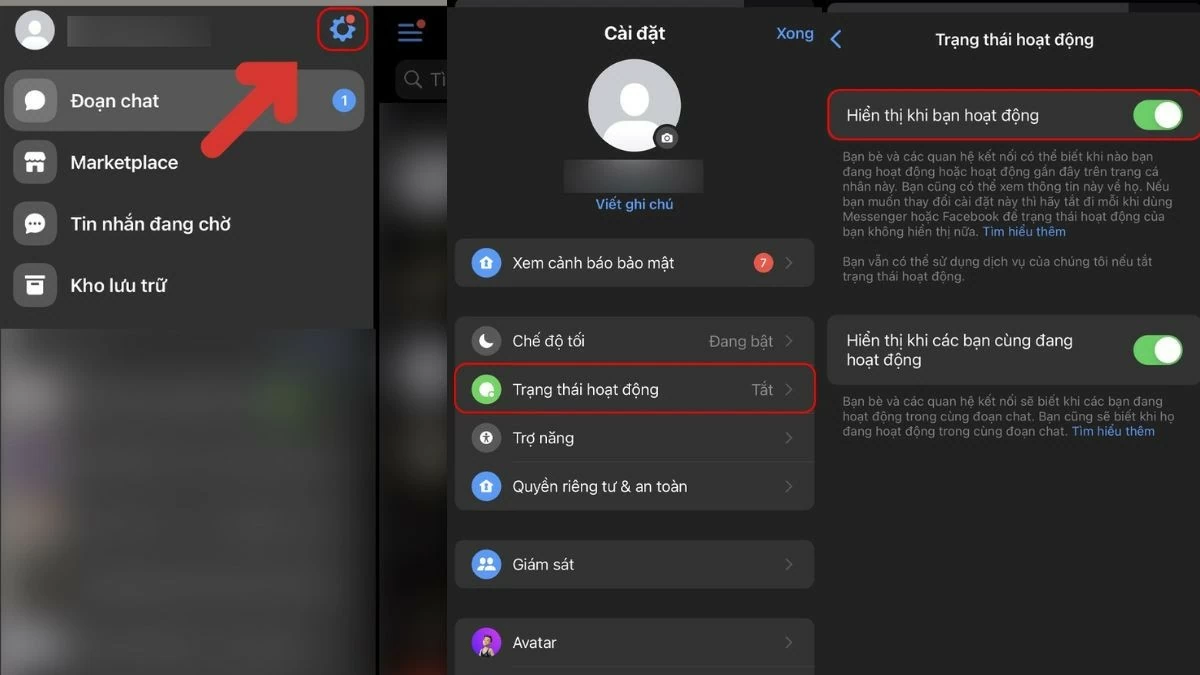 |
Wyloguj się z Messengera i zaloguj się ponownie
Alternatywnie możesz spróbować wylogować się z aplikacji, a następnie zalogować się ponownie, aby naprawić błąd uniemożliwiający wyświetlanie zielonej kropki w Messengerze, wykonując następujące czynności:
Krok 1: Najpierw przejdź do aplikacji Messenger i wybierz awatar w lewym rogu ekranu.
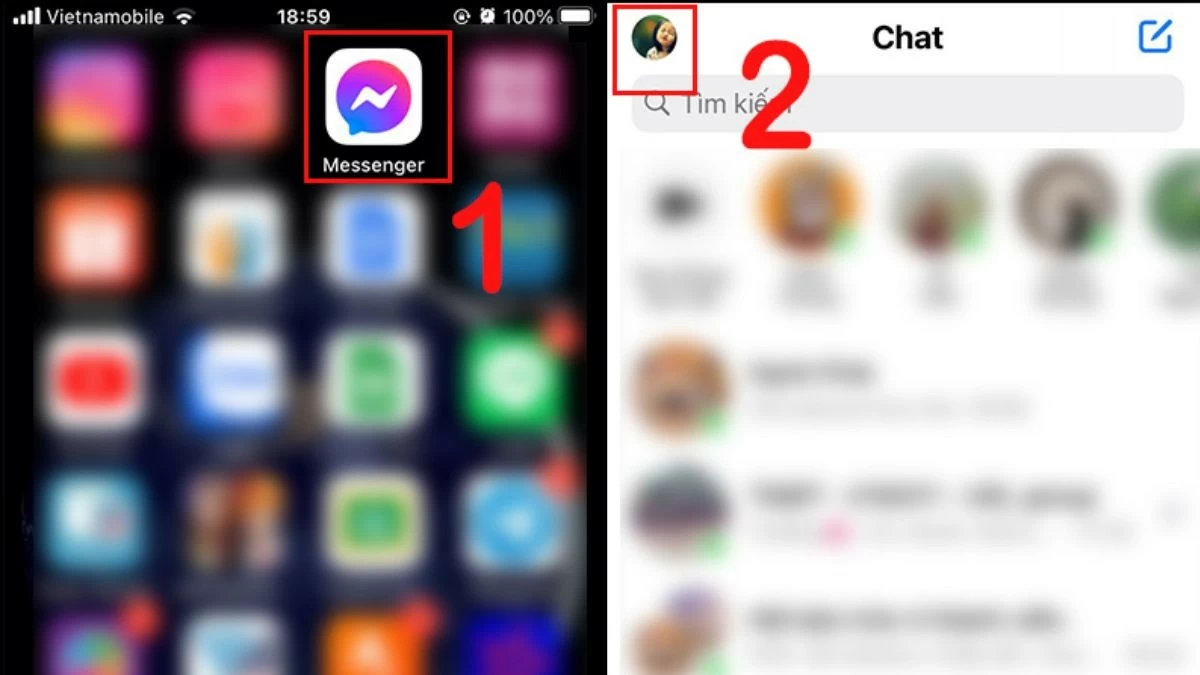 |
Krok 2: Następnie przejdź do „Ustawień konta”, a następnie wybierz „Bezpieczeństwo i logowanie” w Messengerze.
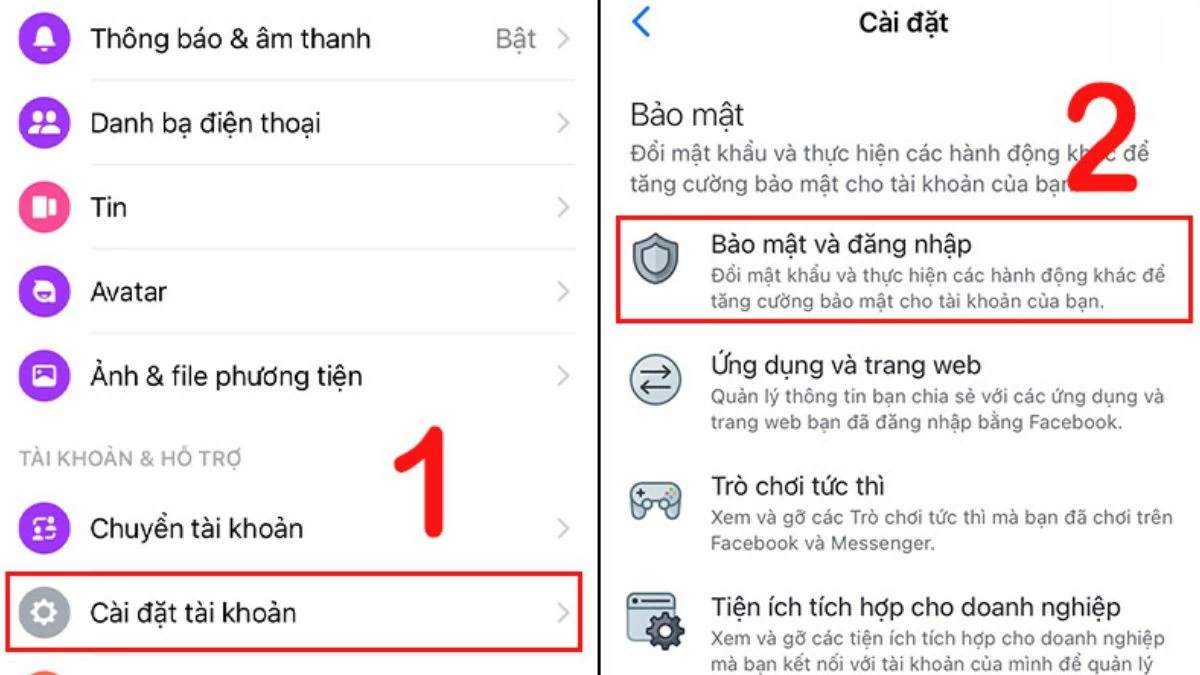 |
Krok 3: Pojawi się lista zalogowanych urządzeń. Wystarczy znaleźć urządzenie, z którego chcesz się wylogować. Następnie zaloguj się ponownie na swoje konto, aby rozwiązać problem braku połączenia z Messengerem.
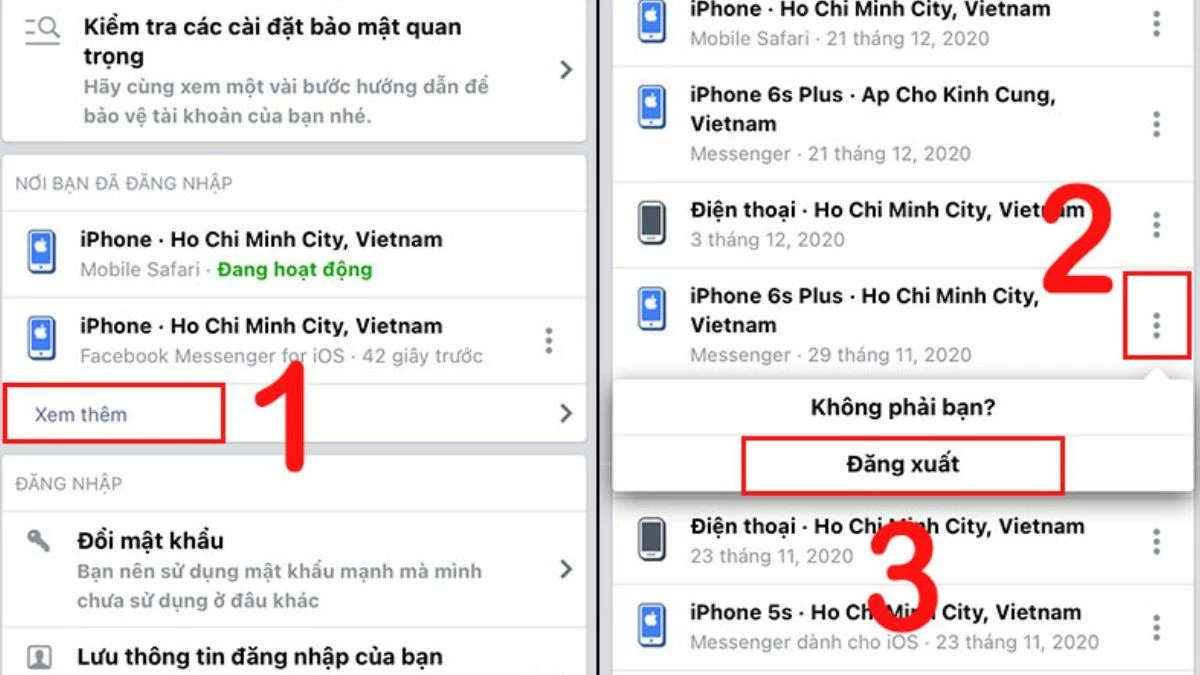 |
Postępując zgodnie z powyższymi krokami, możesz łatwo wylogować się z urządzenia i naprawić błąd braku połączenia z siecią w Messengerze. Należy jednak pamiętać, że proces wylogowywania i ponownego logowania może się nieznacznie różnić w zależności od wersji używanej aplikacji.
Sprawdź, czy aktywny status na Facebooku jest włączony
Podobnie jak w przypadku Messengera, problem braku wyświetlania statusu aktywności możesz rozwiązać, sprawdzając ustawienia na Facebooku:
Krok 1: Otwórz aplikację Facebook i znajdź „Ustawienia” w sekcji „Ustawienia prywatności”.
Krok 2: Następnie sprawdź, czy opcja „Status aktywny” jest włączona w menu ustawień.
Krok 3: Przesuń przełącznik w prawo, aby upewnić się, że aktywny status jest wyświetlany w aplikacji Messenger.
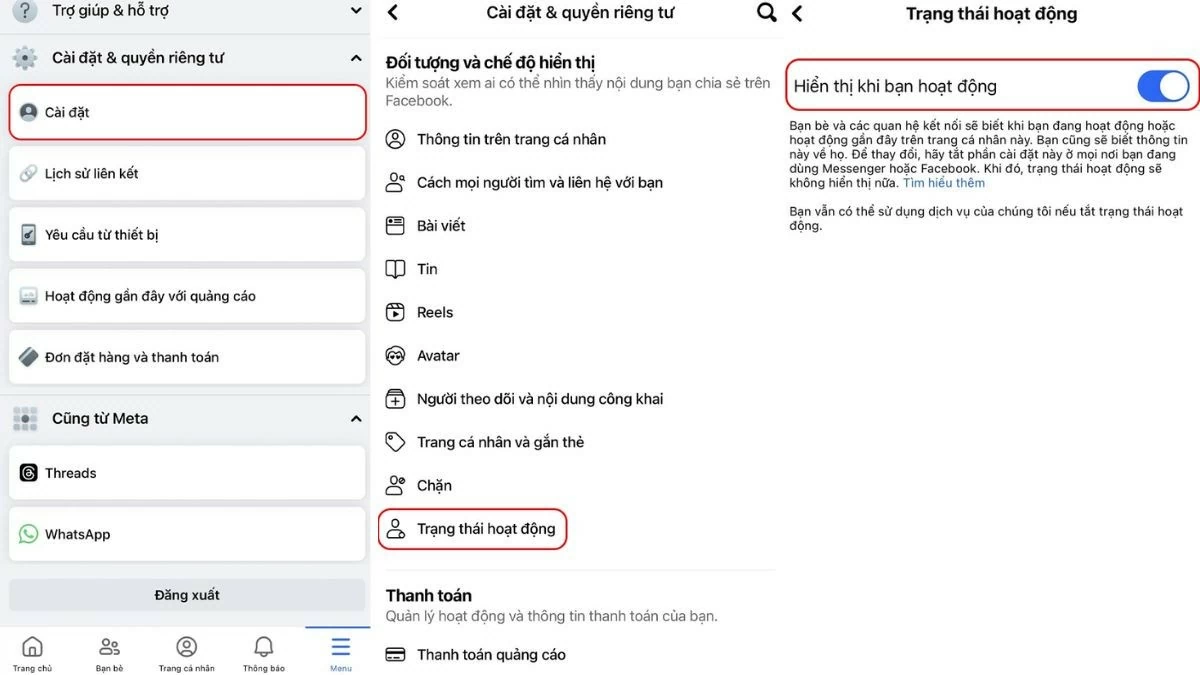 |
Napraw błąd, który powodował, że Messenger nie pokazywał chwil online innych osób kilka minut temu
Jeśli masz problem z tym, że w ciągu ostatnich kilku minut Messenger nie wyświetlał statusu online innych osób, wypróbuj następującą metodę!
Krok 1: Wejdź na Facebooka jak zwykle i znajdź profil tej osoby.
Krok 2: Następnie zwróć uwagę na link do strony osobistej i zmień „www” na początku linku.
Krok 3: Na koniec naciśnij klawisz F5, aby odświeżyć stronę i sprawdź, czy problem z brakiem wyświetlania komunikatora Messenger w trybie online został rozwiązany.
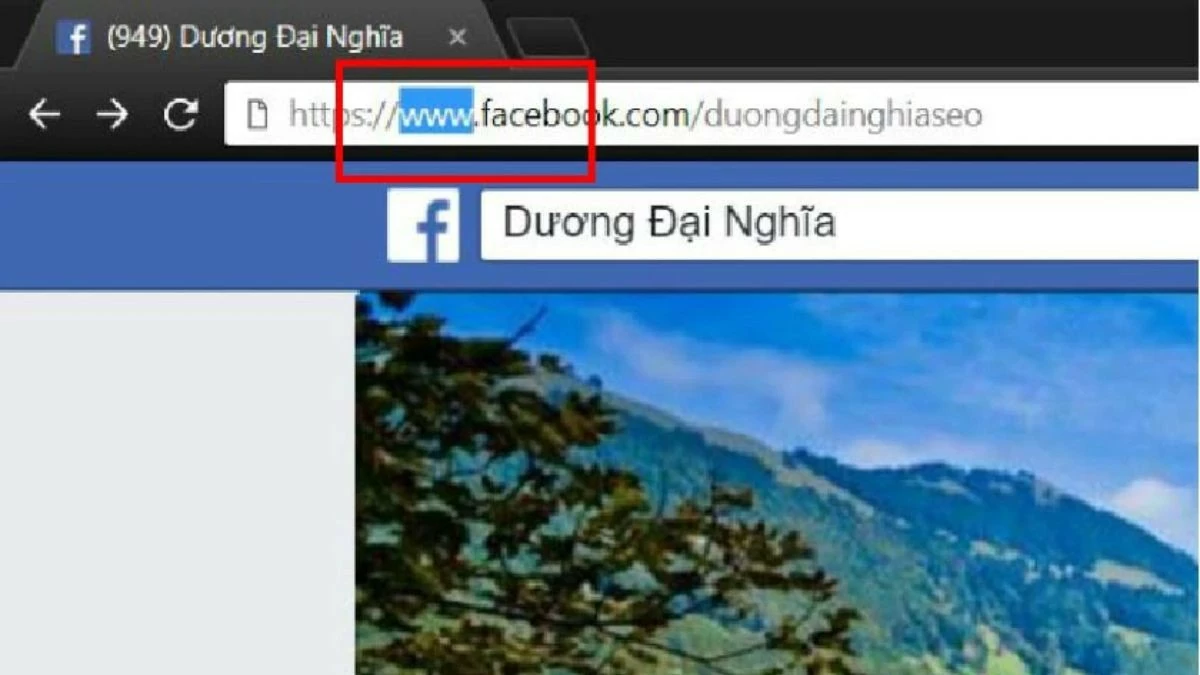 |
Niektórzy użytkownicy ze względów bezpieczeństwa i prywatności ukrywają swój aktywny status w Messengerze, więc możesz nie być w stanie zobaczyć, czy są online w Messengerze.
W powyższym artykule wyjaśniliśmy, dlaczego Messenger nie wyświetla statusu aktywności ani niebieskiej kropki online u innych osób. Jeśli napotkasz problem, w którym Messenger nie wyświetla statusu online, nie zapomnij zastosować opisanych metod, aby go naprawić. Wierzymy, że odniesiesz sukces i będziesz czerpać wiele radości z korzystania z Messengera, aby kontaktować się ze znajomymi i rodziną.
Source: https://baoquocte.vn/sua-loi-messenger-khong-hien-nguoi-online-de-dang-va-nhanh-chong-nhat-281478.html





![[Zdjęcie] Sekretarz generalny To Lam przyjął delegację uczestniczącą w międzynarodowej konferencji poświęconej studiom wietnamskim](https://vphoto.vietnam.vn/thumb/1200x675/vietnam/resource/IMAGE/2025/10/26/1761456527874_a1-bnd-5260-7947-jpg.webp)
![[Zdjęcie] Gazeta Nhan Dan prezentuje i prosi o komentarze do projektów dokumentów XIV Zjazdu Partii Narodowej](https://vphoto.vietnam.vn/thumb/1200x675/vietnam/resource/IMAGE/2025/10/26/1761470328996_ndo_br_bao-long-171-8916-jpg.webp)
![[Zdjęcie] Ciesz się festiwalem fajerwerków Liuyang w Hunan w Chinach](https://vphoto.vietnam.vn/thumb/1200x675/vietnam/resource/IMAGE/2025/10/26/1761463428882_ndo_br_02-1-my-1-jpg.webp)







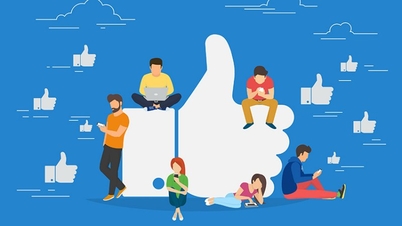






















![[Zdjęcie] Premier Pham Minh Chinh uczestniczy w otwarciu 47. szczytu ASEAN](https://vphoto.vietnam.vn/thumb/1200x675/vietnam/resource/IMAGE/2025/10/26/1761452925332_c2a-jpg.webp)








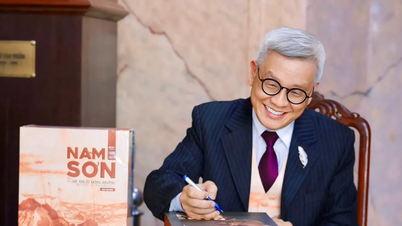


































































Komentarz (0)